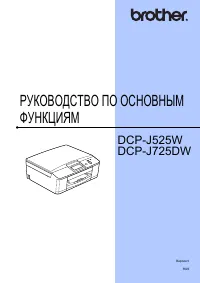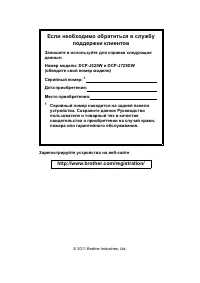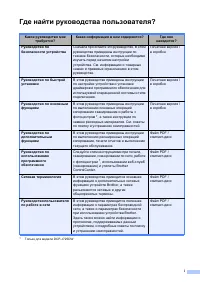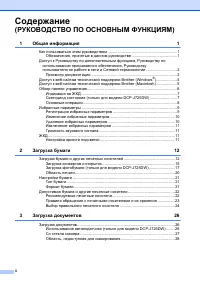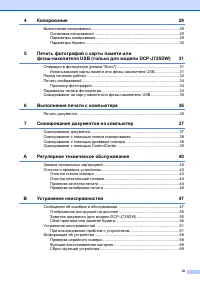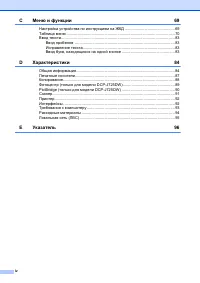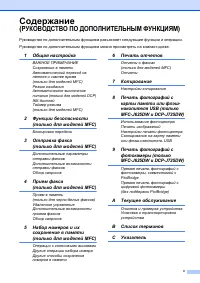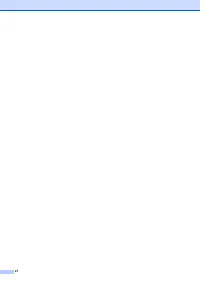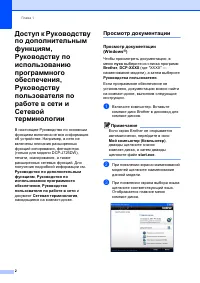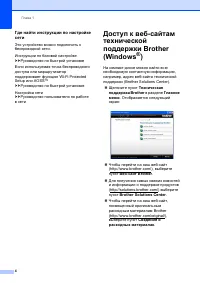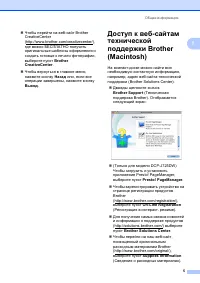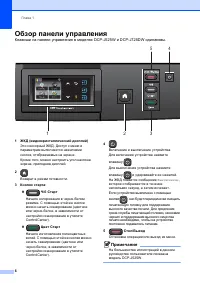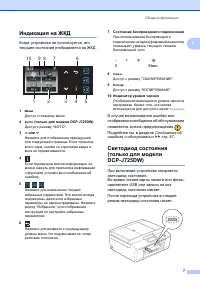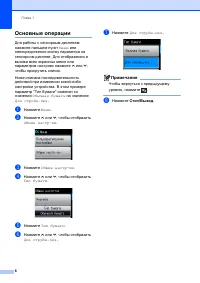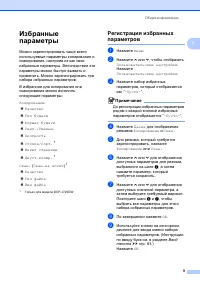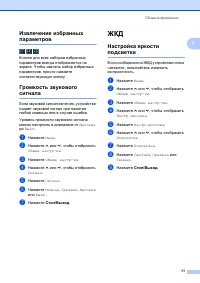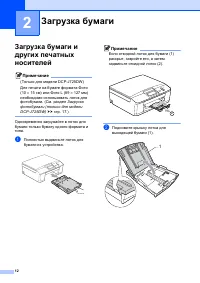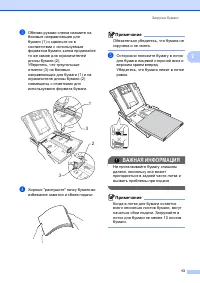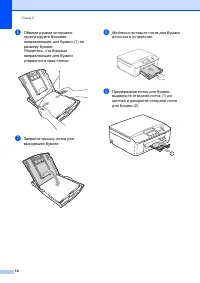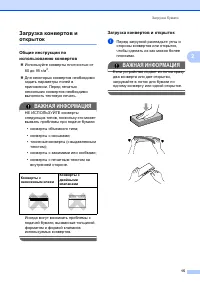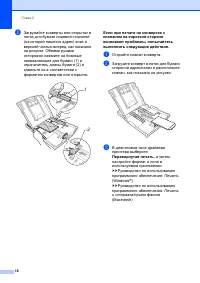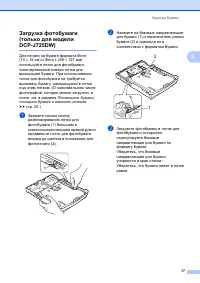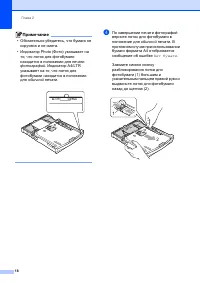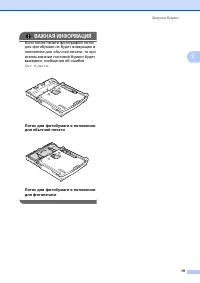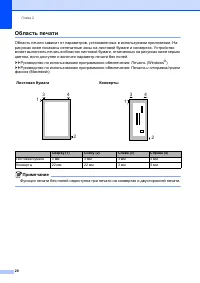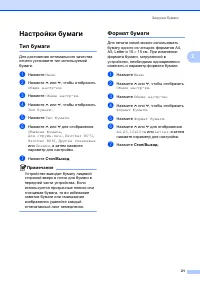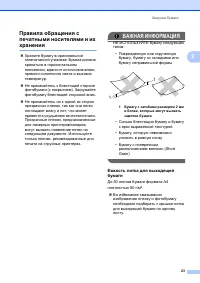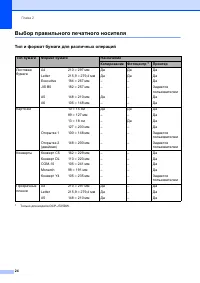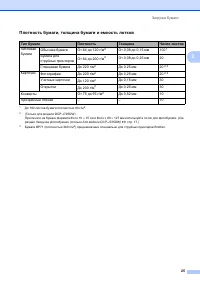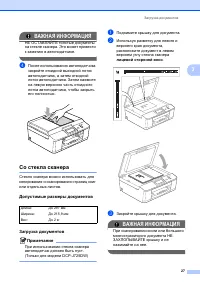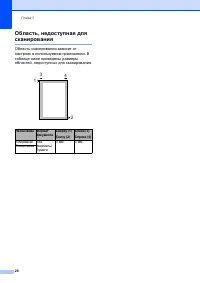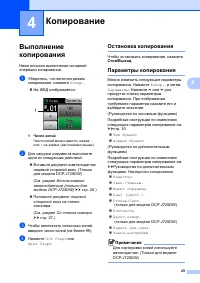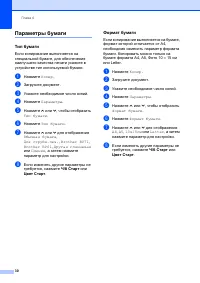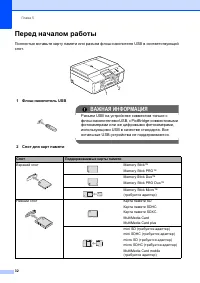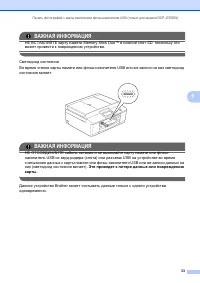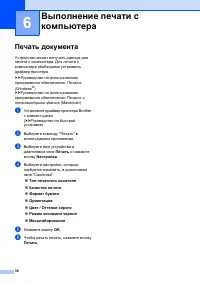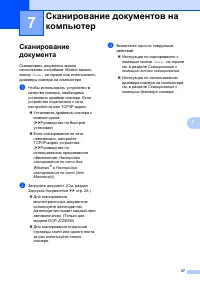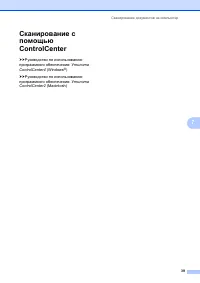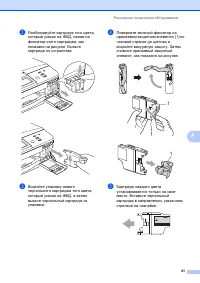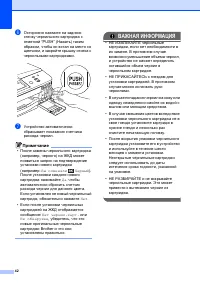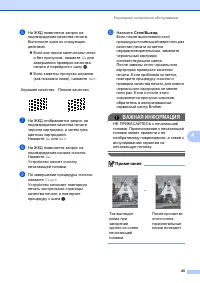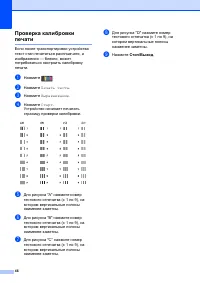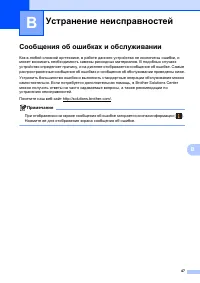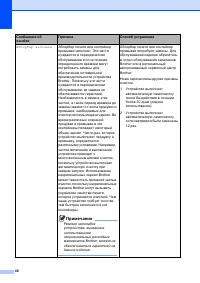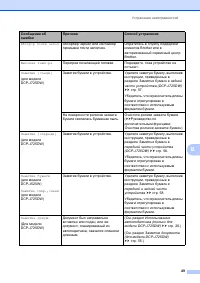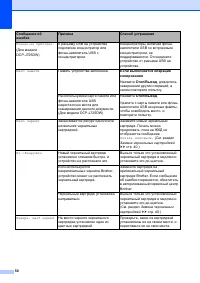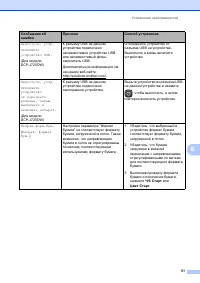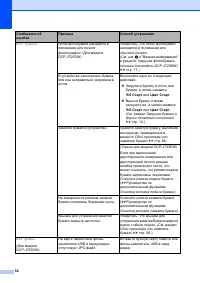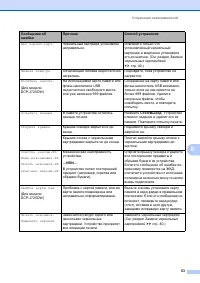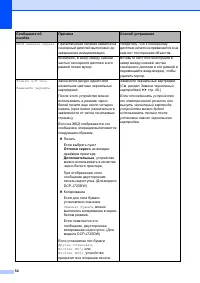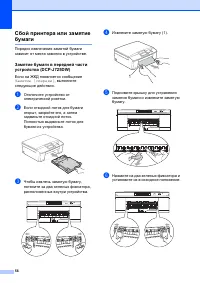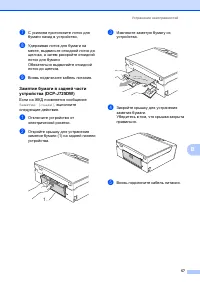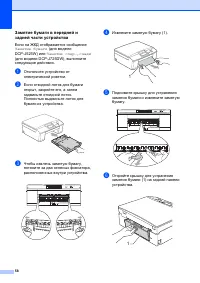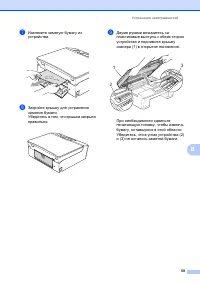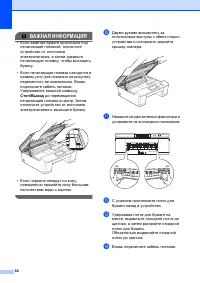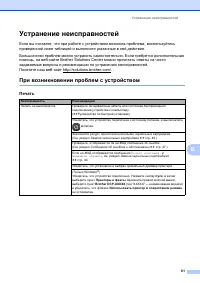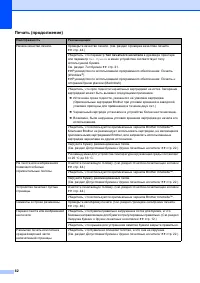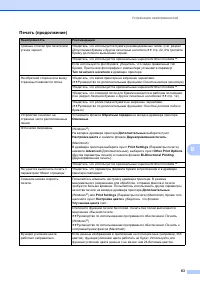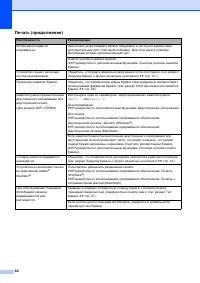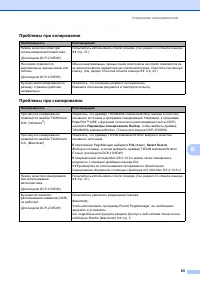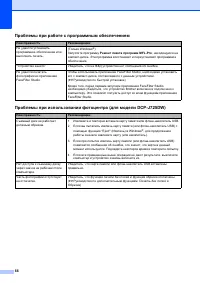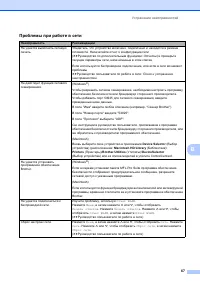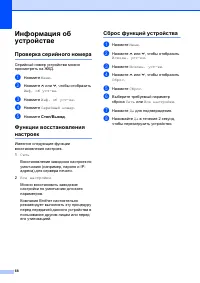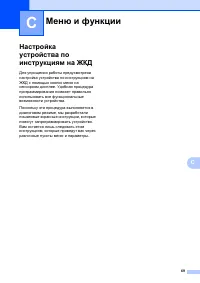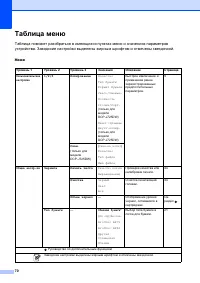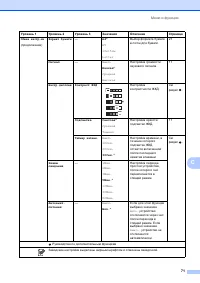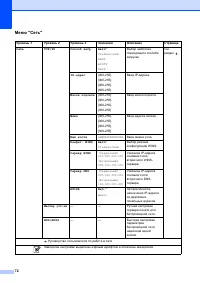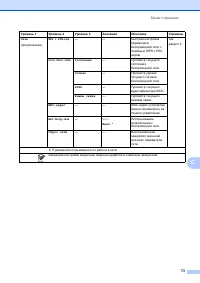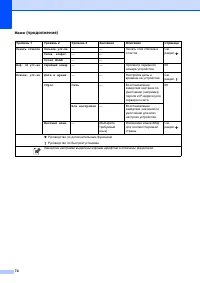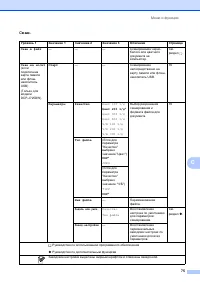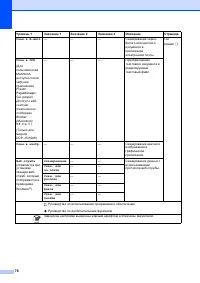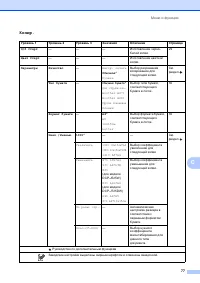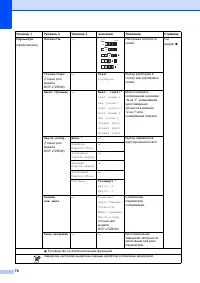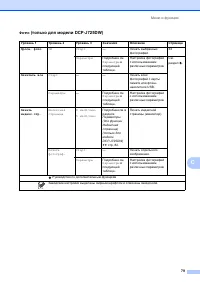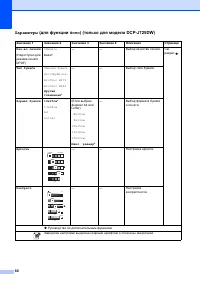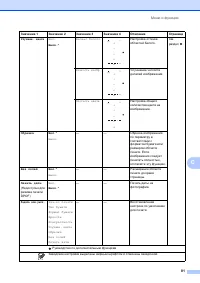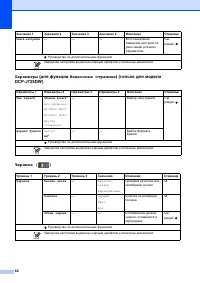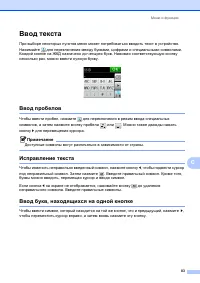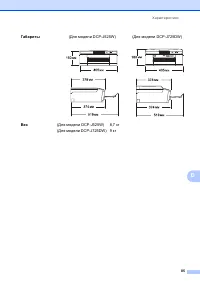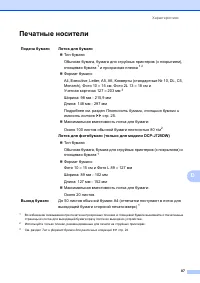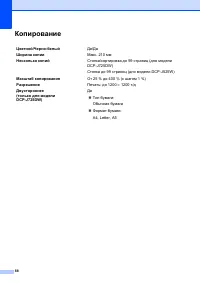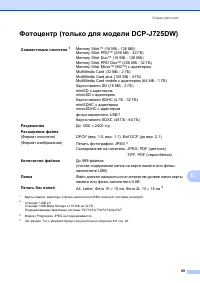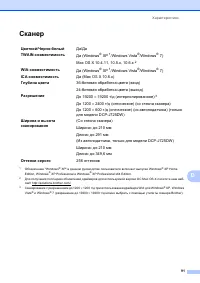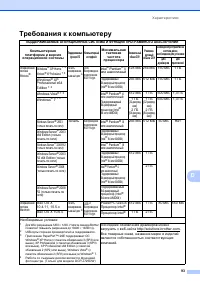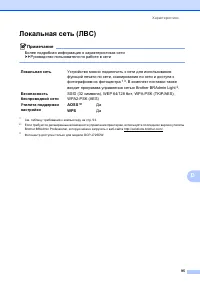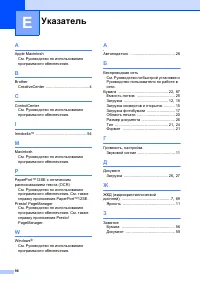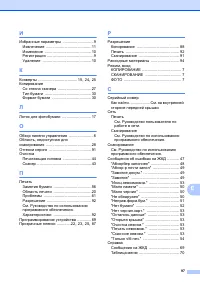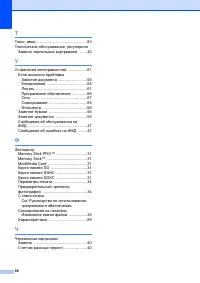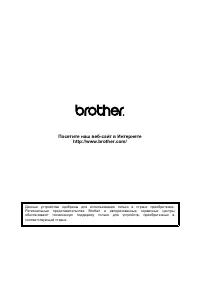МФУ Brother DCP-J725DW - инструкция пользователя по применению, эксплуатации и установке на русском языке. Мы надеемся, она поможет вам решить возникшие у вас вопросы при эксплуатации техники.
Если остались вопросы, задайте их в комментариях после инструкции.
"Загружаем инструкцию", означает, что нужно подождать пока файл загрузится и можно будет его читать онлайн. Некоторые инструкции очень большие и время их появления зависит от вашей скорости интернета.
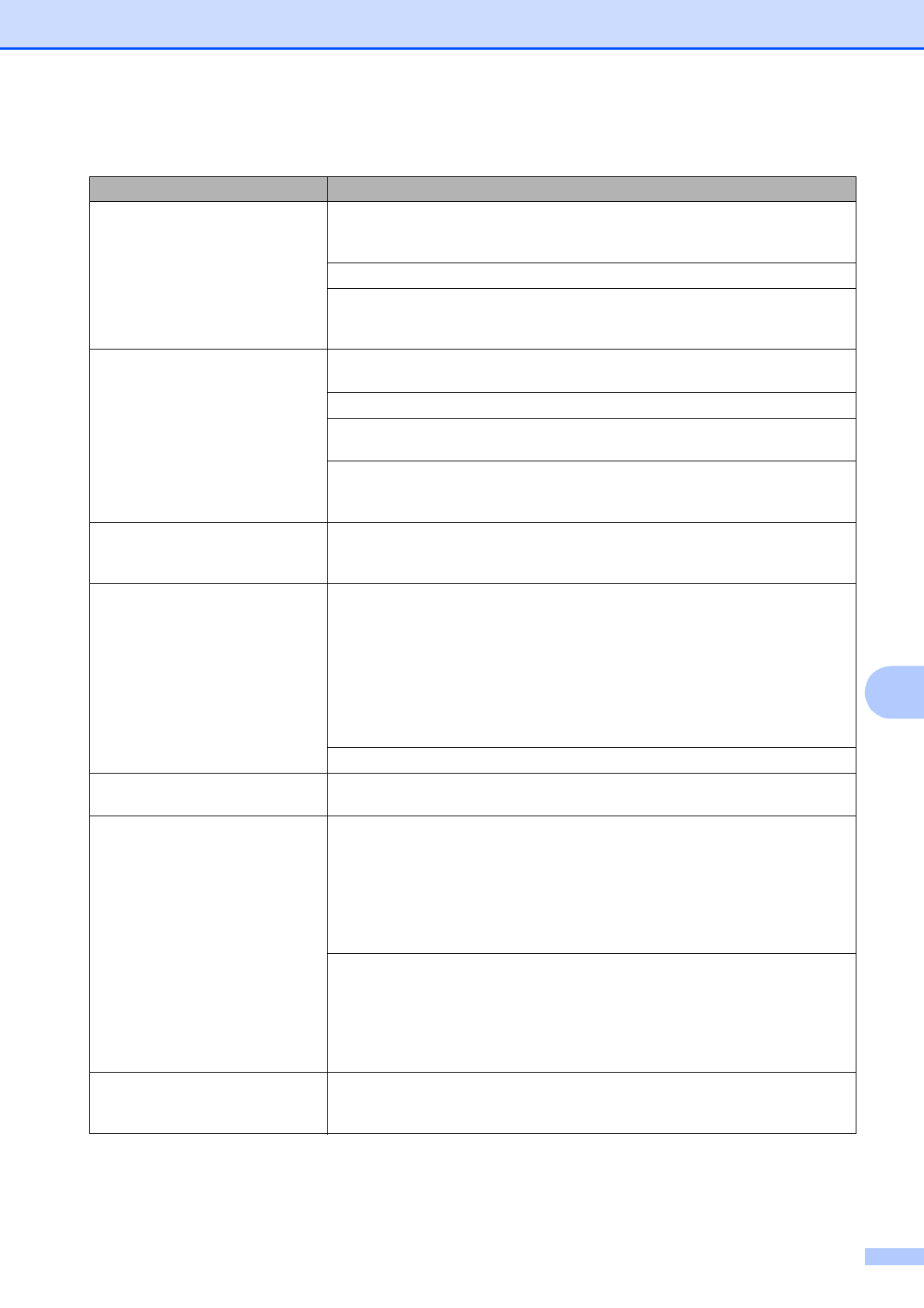
Устранение
неисправностей
63
B
Грязные
оттиски
при
печати
или
утечка
чернил
.
Убедитесь
,
что
используется
бумага
рекомендованных
типов
. (
См
.
раздел
. 22.)
Не
трогайте
бумагу
до
полного
высыхания
чернил
.
Убедитесь
,
что
используются
оригинальные
чернила
Brother Innobella™.
Если
используется
фотобумага
,
убедитесь
,
что
задан
правильный
тип
бумаги
.
При
печати
фотографии
с
компьютера
установите
параметр
Тип печатного носителя
в
драйвере
принтера
.
На
обратной
стороне
или
внизу
страницы
появляются
пятна
.
Убедитесь
,
что
валик
принтера
не
загрязнен
чернилами
.
(
uu
Руководство по дополнительным функциям
:
Очистка
валика
принтера
)
Убедитесь
,
что
используются
оригинальные
чернила
Brother Innobella™.
Убедитесь
,
что
откидной
лоток
для
бумаги
находится
в
рабочем
положении
.
(
См
.
раздел
Убедитесь
,
что
ролик
подачи
бумаги
не
загрязнен
чернилами
.
(
uu
Руководство по дополнительным функциям
:
Очистка
роликов
подачи
бумаги
)
Устройство
печатает
на
странице
часто
расположенные
линии
.
Установите
флажок
Обратный порядок
на
вкладке
драйвера
принтера
Основные
.
Отпечатки
сморщены
.
(Windows
®
)
На
вкладке
драйвера
принтера
Дополнительные
выберите
пункт
Настройка цвета
и
снимите
флажок
Двунаправленная печать
.
(Macintosh)
В
драйвере
принтера
выберите
пункт
Print Settings
(
Параметры печати
),
нажмите
Advanced
(
Дополнительные
),
выберите
пункт
Other Print Options
(
Другие параметры печати
)
и
снимите
флажок
Bi-Directional Printing
(
Двунаправленная печать
).
Убедитесь
,
что
используются
оригинальные
чернила
Brother Innobella™.
Не
удается
выполнить
печать
с
параметром
“
Макет
страницы
”.
Убедитесь
,
что
параметры
формата
бумаги
в
приложении
и
в
драйвере
принтера
совпадают
.
Слишком
низкая
скорость
печати
.
Попытайтесь
изменить
настройку
драйвера
принтера
.
В
режиме
максимального
разрешения
для
обработки
,
отправки
факсов
и
печати
требуется
больше
времени
.
Попытайтесь
использовать
другие
параметры
качества
печати
на
вкладке
драйвера
принтера
Дополнительные
(Windows
®
)
или
Print Settings
(
Параметры печати
) (Macintosh).
Кроме
того
,
щелкните
пункт
Настройка цвета
и
убедитесь
,
что
флажок
Улучшение цвета
снят
.
Отключите
функцию
печати
без
полей
.
Печать
без
полей
выполняется
медленнее
обычной
печати
.
uu
Руководство по использованию программного обеспечения
:
Печать
(Windows
®
)
uu
Руководство по использованию программного обеспечения
:
Печать
и
отправка
/
прием
факсов
(Macintosh)
Функция
усиления
цвета
работает
неправильно
.
Если
данные
изображения
в
приложении
не
полноцветные
(
например
, 256
цветов
),
функция
усиления
цвета
работать
не
будет
.
Используйте
для
функции
усиления
цвета
данные
с
не
менее
чем
24-
битовым
цветом
.
Печать
(
продолжение
)
Неисправность
Рекомендации
Содержание
- 4 Содержание; РУКОВОДСТВО
- 6 Меню
- 9 Обозначения; Общая; ПРЕДУПРЕЖДЕНИЕ
- 10 Просмотр; Примечание
- 12 Доступ
- 14 Обзор
- 16 Основные
- 17 Избранные; Регистрация
- 19 ЖКД
- 20 Загрузка
- 21 ВАЖНАЯ
- 28 Область
- 29 Настройки; Тип; Формат
- 30 Допустимая; Рекомендуемые; Бумага
- 31 Емкость
- 32 Выбор
- 34 Использование; Размеры
- 35 Со
- 37 Остановка; Параметры; Копирование
- 40 Перед
- 42 Печать
- 44 Выполнение
- 45 Сканирование
- 48 ОСТОРОЖНО; Регулярное
- 51 Очистка
- 55 Устранение
- 69 При
- 75 Проблемы
- 85 Копир
- 87 Фото
- 91 Ввод
- 92 Характеристики
- 95 Печатные
- 97 Фотоцентр
- 99 Сканер
- 100 Принтер; Интерфейсы
- 101 Требования
- 103 Локальная
- 104 Указатель